excel表格必学秘技 用不同颜色显示不同类型的数据
【摘要】时下,随着人们的生活节奏的不断加快,越来越多的产业向着最新型的产业发展,尤其是一些办公领域,人们的办公效率也是在不断的提升的,这主
时下,随着人们的生活节奏的不断加快,越来越多的产业向着最新型的产业发展,尤其是一些办公领域,人们的办公效率也是在不断的提升的,这主要是得益于一些办公工具的不断发展和进步,比如Excel和word,这两款办公软件是非常的不错的。
而现实生活当中,对于财会类的人员来说,Excel的应用场景似乎是非常的广泛的,想要熟练的运用Excel表格,一定要掌握Excel表格的必学秘技,这里,小编整理了一个必须的秘技:用不同颜色显示不同类型的数据,步骤如下:
在工资表中,如果想让大于等于2000元的工资总额以“红色”显示,大于等于1500元的工资总额以“蓝色”显示,低于1000元的工资总额以“棕色”显示,其它以“黑色”显示,我们可以这样设置。
1.打开“工资表”工作簿,选中“工资总额”所在列,执行“格式→条件格式”命令,打开“条件格式”对话框。单击第二个方框右侧的下拉按钮,选中“大于或等于”选项,在后面的方框中输入数值“2000”。单击“格式”按钮,打开“单元格格式”对话框,将“字体”的“颜色”设置为“红色”。
2.按“添加”按钮,并仿照上面的操作设置好其它条件(大于等于1500,字体设置为“蓝色”;小于1000,字体设置为“棕色”)。
3.设置完成后,按下“确定”按钮。
看看工资表吧,工资总额的数据是不是按你的要求以不同颜色显示出来了。
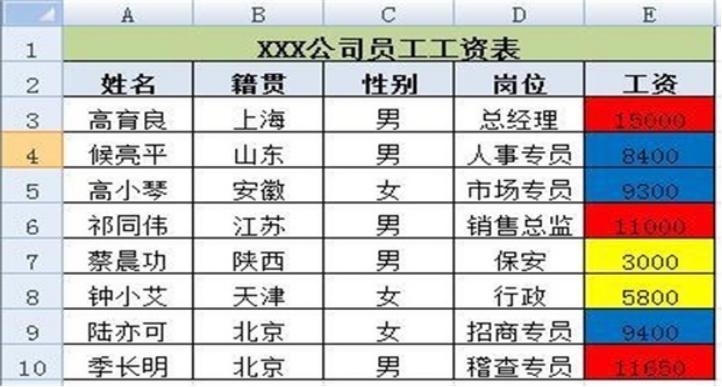
可以看出,这样的一款表格是泾渭分明的,其表格的分类也是非常的明显的,也是可以清晰的看出表格当中的分类的,所以这样的表格也是非常的不错的,至少是可以让人们更加直观的看到其表格效果的。
就业培训申请领取


环球青藤
官方QQ群扫描上方二维码或点击一键加群,免费领取大礼包,加群暗号:青藤。 一键加群


刷题看课 APP下载
免费直播 一键购课
代报名等人工服务






